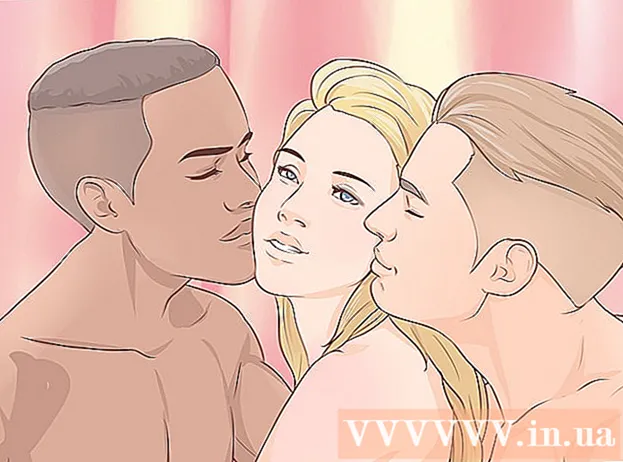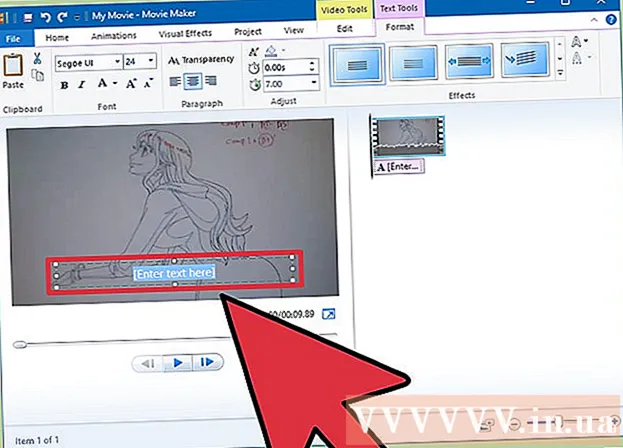Автор:
Tamara Smith
Дата Створення:
21 Січень 2021
Дата Оновлення:
1 Липня 2024

Зміст
У цій статті ви дізнаєтесь, як відновити заводські налаштування ноутбука HP. Якщо ваш ноутбук HP відчуває багато проблем, то іноді відновлення заводських налаштувань може бути швидким способом відновлення комп’ютера. Єдина проблема цього рішення полягає в тому, що ви втратите всі дані на своєму комп’ютері. Тому рекомендується спочатку створити резервну копію всіх своїх файлів.
Крок
Спосіб 1 з 2: З налаштуваннями Windows
 Створіть резервну копію даних, які хочете зберегти. Сюди входять усі документи, фотографії, музика, відео та все інше, чого ви не хочете втратити. Ви можете створити резервну копію даних за допомогою зовнішнього жорсткого диска, великого USB-накопичувача або оптичного диска. Ви також можете використовувати Інтернет-простір для зберігання, наприклад Dropbox або Google Drive. Все, що ви не зробили резервної копії, буде втрачено після відновлення заводських налаштувань.
Створіть резервну копію даних, які хочете зберегти. Сюди входять усі документи, фотографії, музика, відео та все інше, чого ви не хочете втратити. Ви можете створити резервну копію даних за допомогою зовнішнього жорсткого диска, великого USB-накопичувача або оптичного диска. Ви також можете використовувати Інтернет-простір для зберігання, наприклад Dropbox або Google Drive. Все, що ви не зробили резервної копії, буде втрачено після відновлення заводських налаштувань. - Щоб отримати докладнішу інформацію, виконайте Створення резервних копій файлів у Windows 10.
 Клацніть на Пуск
Клацніть на Пуск  Клацніть на Налаштування
Клацніть на Налаштування  Клацніть на Оновлення та безпека
Клацніть на Оновлення та безпека  натисніть на Одужання у лівій колонці поруч із піктограмою, яка нагадує клацання всередині стрілки.
натисніть на Одужання у лівій колонці поруч із піктограмою, яка нагадує клацання всередині стрілки. натисніть на Починати під верхньою опцією "Скинути цей ПК".
натисніть на Починати під верхньою опцією "Скинути цей ПК". натисніть на Видалити все. Це друга планка знизу. Це ініціює процедуру скидання налаштувань комп’ютера. Ця процедура може зайняти деякий час, і комп'ютер перезавантажиться кілька разів. Переконайтеся, що ваш комп’ютер підключений до мережі та має достатній час автономної роботи.
натисніть на Видалити все. Це друга планка знизу. Це ініціює процедуру скидання налаштувань комп’ютера. Ця процедура може зайняти деякий час, і комп'ютер перезавантажиться кілька разів. Переконайтеся, що ваш комп’ютер підключений до мережі та має достатній час автономної роботи. - Ви також можете натиснути "Зберегти мої файли". Цей параметр переінсталює Windows, не видаляючи файли. Це може вирішити деякі проблеми з комп’ютером, але це може бути не настільки ефективно.
Спосіб 2 з 2: З розширеним запуском
 Створіть резервну копію даних, які хочете зберегти. Сюди входять усі документи, фотографії, музика, відео та все інше, чого ви не хочете втратити. Ви можете створити резервну копію даних за допомогою зовнішнього жорсткого диска, великого USB-накопичувача або оптичного диска. Ви також можете використовувати Інтернет-простір для зберігання, наприклад Dropbox або Google Drive. Все, що ви не зробили резервної копії, буде втрачено після відновлення заводських налаштувань.
Створіть резервну копію даних, які хочете зберегти. Сюди входять усі документи, фотографії, музика, відео та все інше, чого ви не хочете втратити. Ви можете створити резервну копію даних за допомогою зовнішнього жорсткого диска, великого USB-накопичувача або оптичного диска. Ви також можете використовувати Інтернет-простір для зберігання, наприклад Dropbox або Google Drive. Все, що ви не зробили резервної копії, буде втрачено після відновлення заводських налаштувань. - Щоб отримати докладнішу інформацію, виконайте Створення резервних копій файлів у Windows 10.
 Увімкніть або перезавантажте ноутбук. Якщо ваш ноутбук зараз увімкнено, вимкніть його за допомогою кнопки живлення або кнопки Windows. Після вимкнення ноутбука його доведеться перезапустити. Якщо ваш ноутбук вже вимкнений, вам доведеться його перезапустити.
Увімкніть або перезавантажте ноутбук. Якщо ваш ноутбук зараз увімкнено, вимкніть його за допомогою кнопки живлення або кнопки Windows. Після вимкнення ноутбука його доведеться перезапустити. Якщо ваш ноутбук вже вимкнений, вам доведеться його перезапустити.  Негайно натисніть кілька разів F11. Перш ніж побачити, як у процесі завантаження з’являється логотип HP, потрібно кілька разів натиснути F11. Це призведе до розширеного варіанту запуску. Якщо комп'ютер не запускається в розширеному режимі завантаження, перезавантажте його та повторіть спробу. Це може зайняти кілька спроб.
Негайно натисніть кілька разів F11. Перш ніж побачити, як у процесі завантаження з’являється логотип HP, потрібно кілька разів натиснути F11. Це призведе до розширеного варіанту запуску. Якщо комп'ютер не запускається в розширеному режимі завантаження, перезавантажте його та повторіть спробу. Це може зайняти кілька спроб.  натисніть на Розширені опції на екрані під назвою "Автоматичне відновлення".
натисніть на Розширені опції на екрані під назвою "Автоматичне відновлення". натисніть на Вирішення проблем. Це другий варіант посередині, поруч із піктограмою інструменту.
натисніть на Вирішення проблем. Це другий варіант посередині, поруч із піктограмою інструменту.  натисніть на Скиньте налаштування цього ПК. Це другий варіант в центрі ліворуч. Це поруч із піктограмою з круговою стрілкою над білою смугою.
натисніть на Скиньте налаштування цього ПК. Це другий варіант в центрі ліворуч. Це поруч із піктограмою з круговою стрілкою над білою смугою.  натисніть на Видалити все. Це другий варіант знизу. Мине кілька хвилин, поки все буде готово.
натисніть на Видалити все. Це другий варіант знизу. Мине кілька хвилин, поки все буде готово. - Ви також можете натиснути "Зберегти мої файли". Цей параметр переінсталює Windows, не видаляючи файли. Це може вирішити деякі проблеми з комп’ютером, але це може бути не настільки ефективно.
 натисніть на Усі диски. Ця опція видалить все на вашому ноутбуці HP і переінсталює Windows.
натисніть на Усі диски. Ця опція видалить все на вашому ноутбуці HP і переінсталює Windows.  натисніть на Скинути. Це ініціює процедуру скидання налаштувань ПК. Це може зайняти деякий час, і ваш ПК перезавантажиться кілька разів під час процедури.
натисніть на Скинути. Це ініціює процедуру скидання налаштувань ПК. Це може зайняти деякий час, і ваш ПК перезавантажиться кілька разів під час процедури. - Переконайтеся, що ваш ноутбук підключений до мережі.Також непогано переконатися, що у вас є принаймні 50% часу автономної роботи.